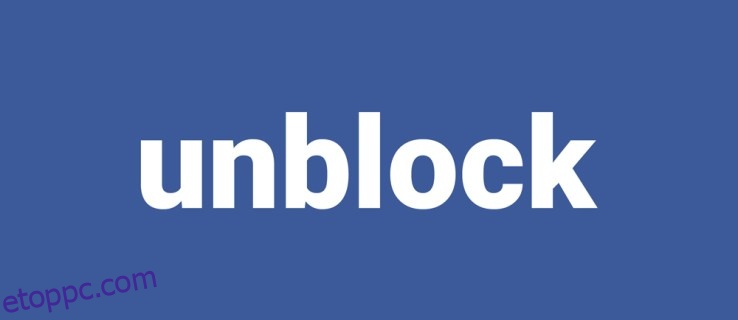A Facebook Messenger az egyik legnépszerűbb csevegőalkalmazás lett. Ahogy azt egy ilyen népszerű platformtól elvárnánk, letilthat és feloldhat más felhasználókat. Míg más felhasználókat letilthat a Facebookon, a Facebook Messenger a közösségi oldaltól függetlenül is kínálja ezt a funkciót.
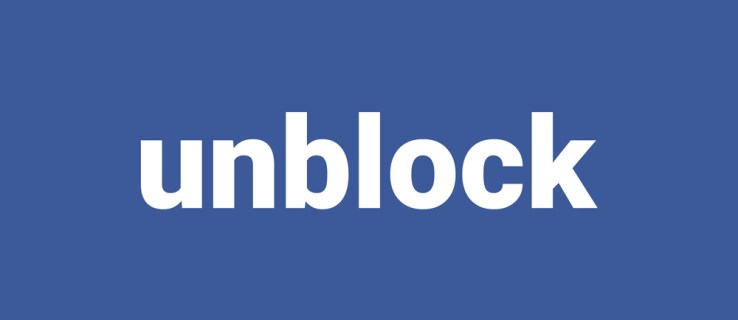
Ha véletlenül letilt valakit a Facebook Messengerben, vagy megbocsátott neki tapintatlanságáért, könnyen feloldhatja a blokkolást. Íme egy rövid útmutató arról, hogyan lehet feloldani valakit a Messengerben, iOS, Android és webböngészők esetén.
Tartalomjegyzék
Mobileszközök (iOS és Android)
A Facebook Messenger alkalmazásként érhető el Android és iOS eszközökön. A felület nagyon hasonló iOS és Android rendszeren. Van azonban néhány apró eltérés.
Hogyan lehet feloldani valakit az iOS rendszeren
Az iPhone és iPad felhasználók az alábbi lépéseket követve feloldhatják egy másik felhasználó letiltását a Facebook Messengerben:
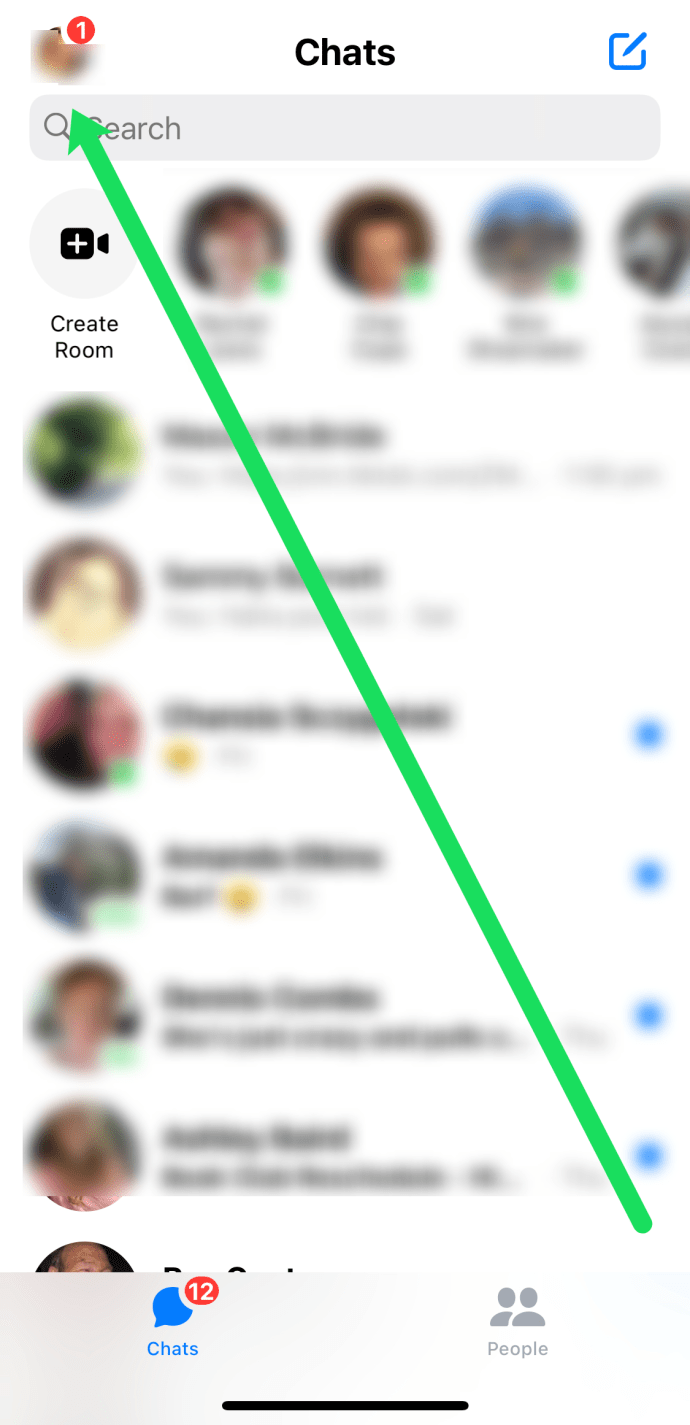
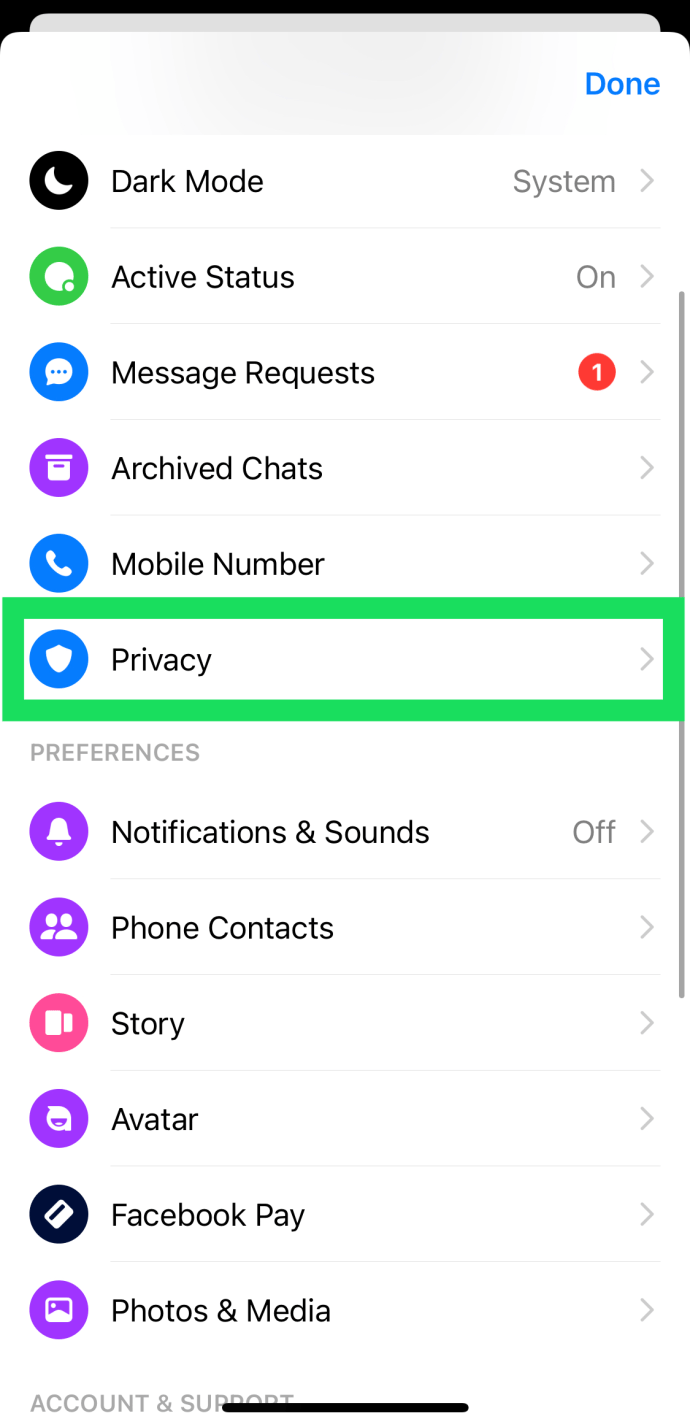
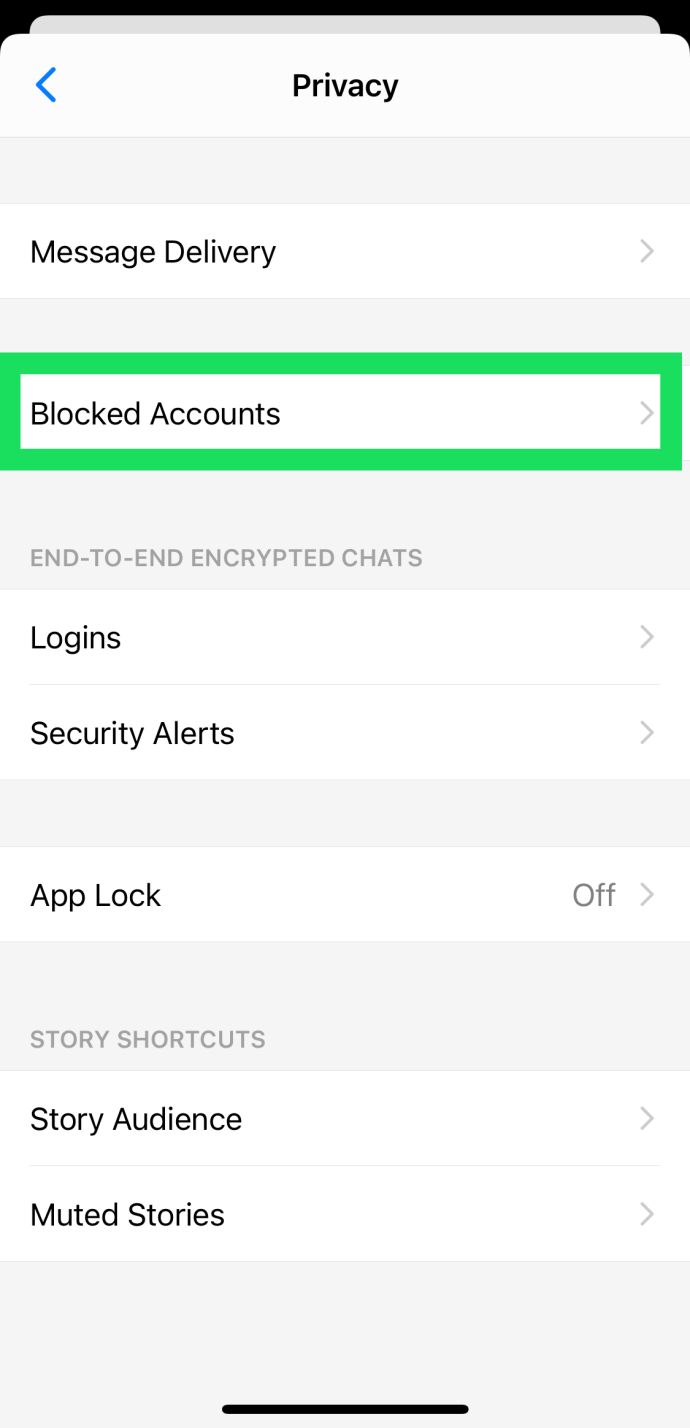
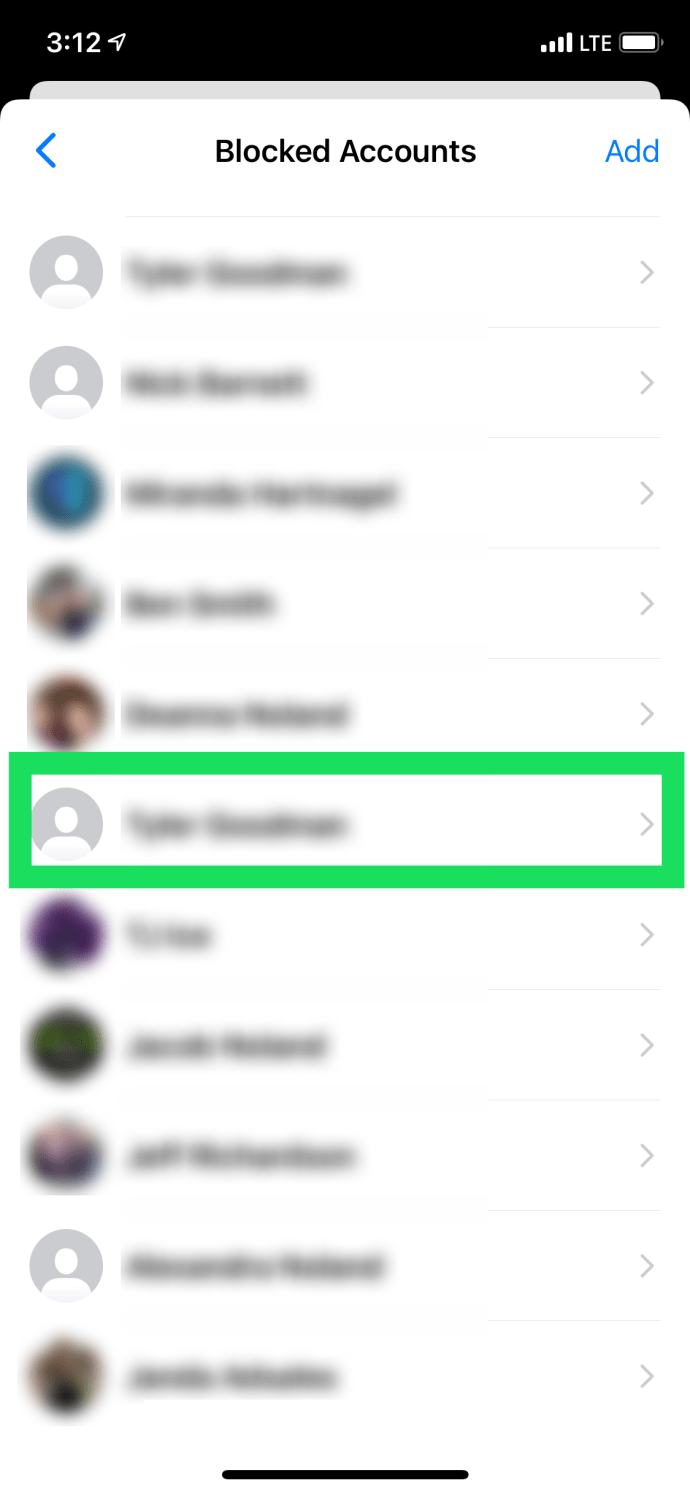
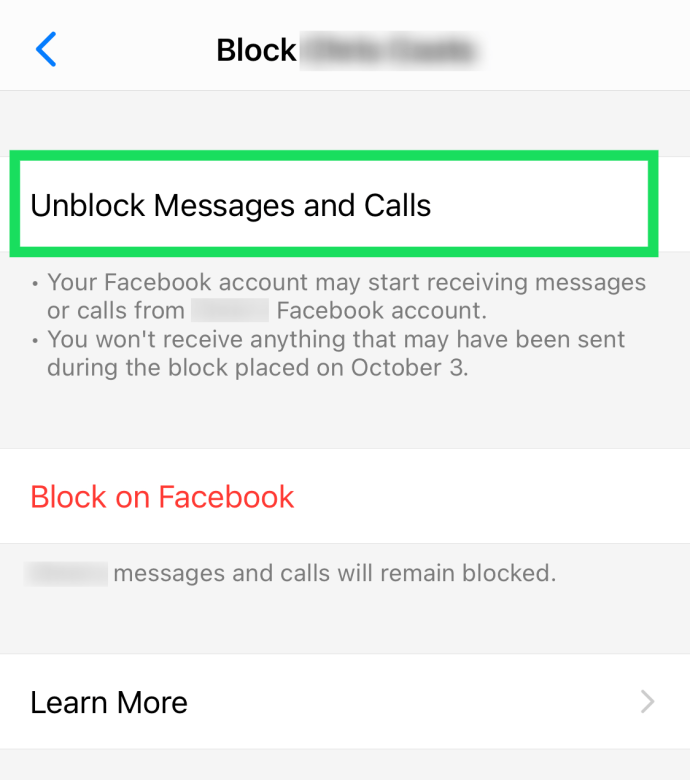
Mint a legtöbb iOS esetében, itt sem kell sok minden, hogy végre lehessen hajtani valakit a blokkolás feloldásához.
Android
Ha androidos telefonja vagy táblagépe van a Facebook Messenger alkalmazással, kövesse az alábbi lépéseket valakinek a letiltásának feloldásához:
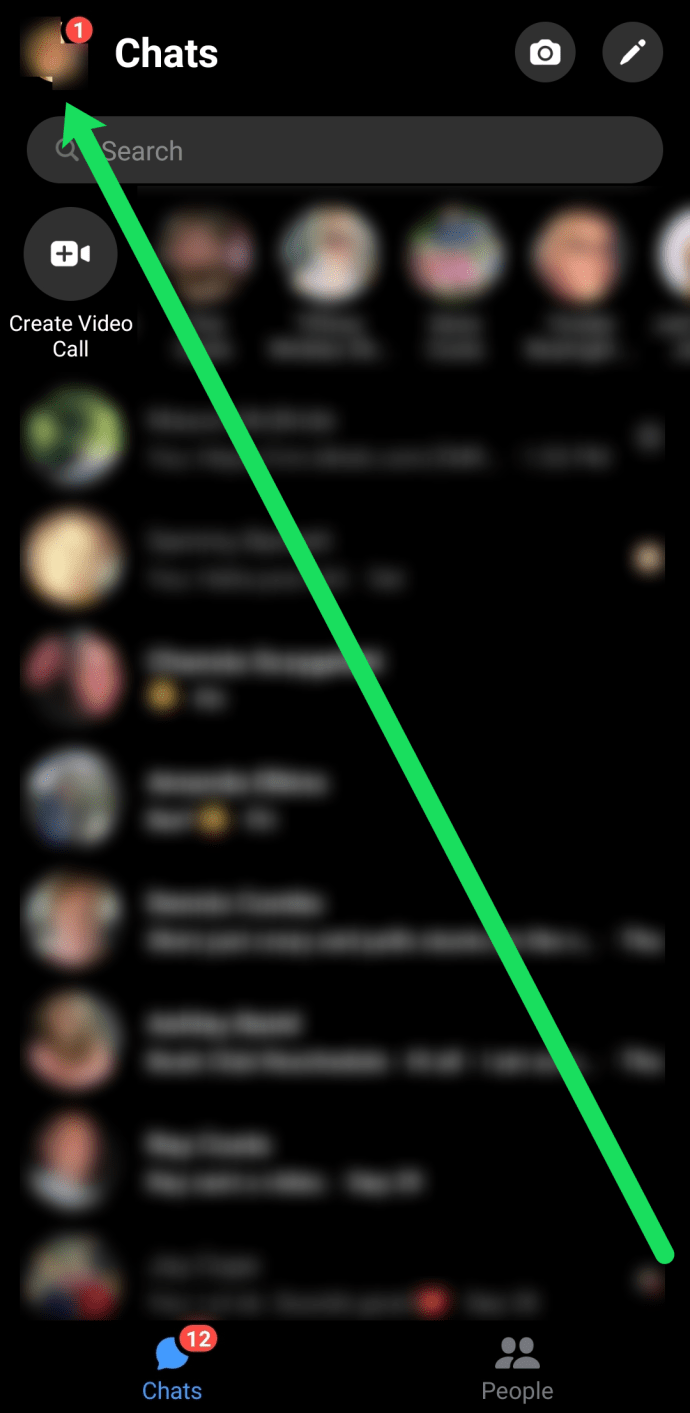
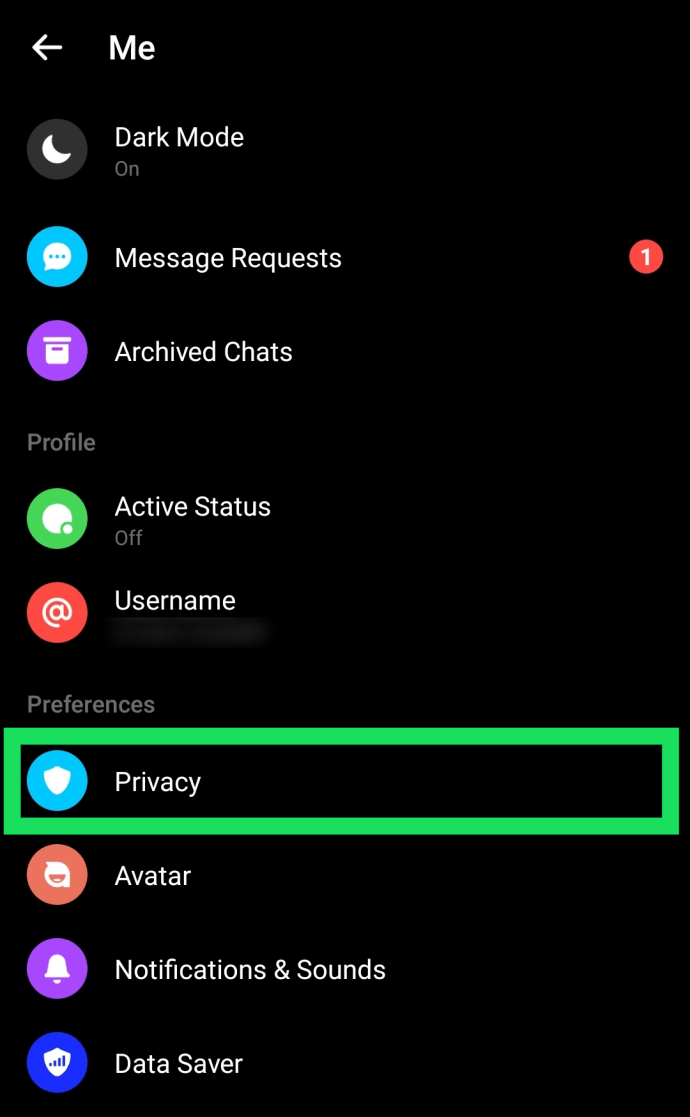
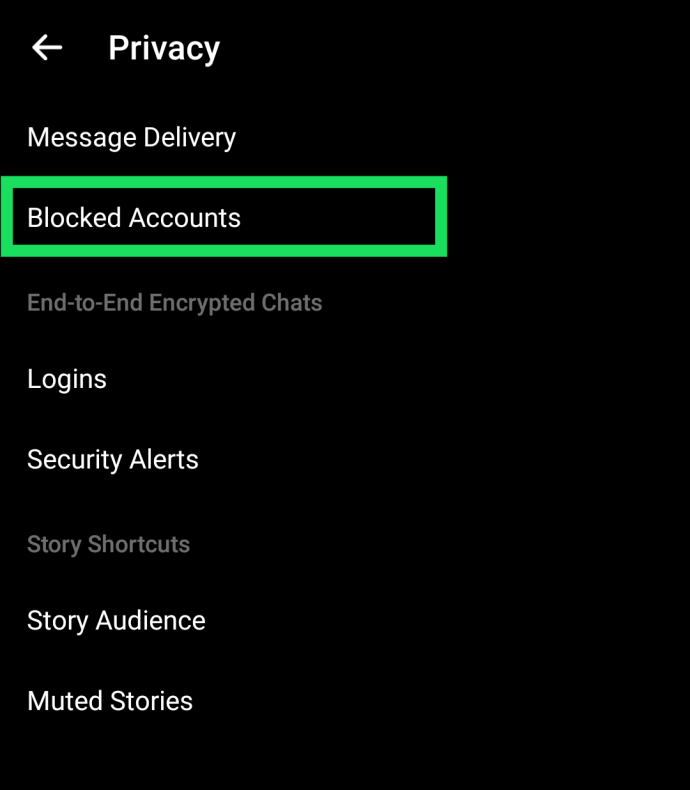
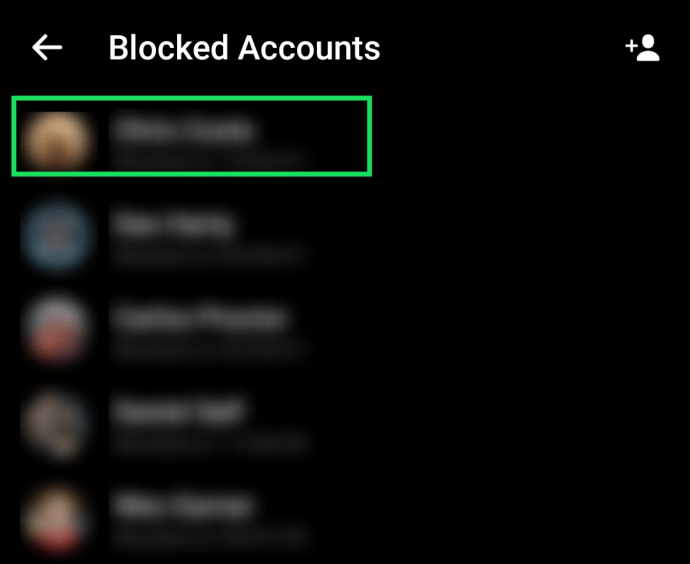
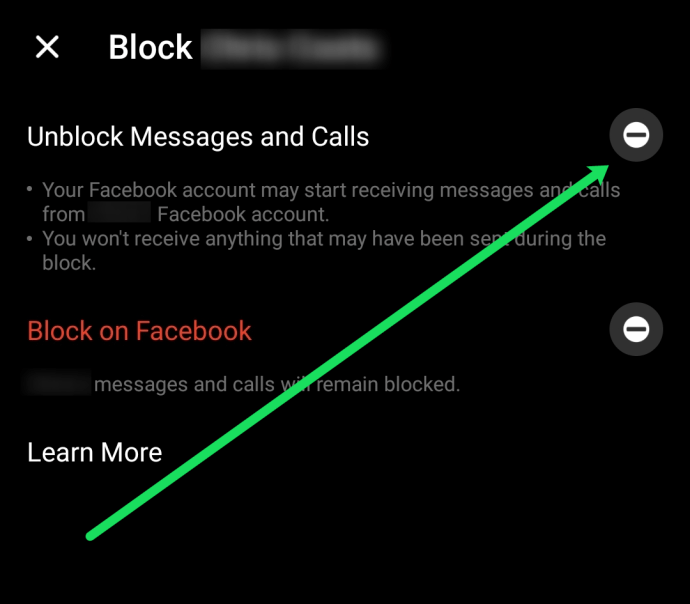
Amint láthatja, a feloldási folyamat meglehetősen egyszerű az iOS és az Android felhasználók számára.
Böngésző módszer
Ha a Facebook Messenger böngészős verzióját részesíti előnyben, kövesse az alábbi lépéseket a fiók letiltásának feloldásához:
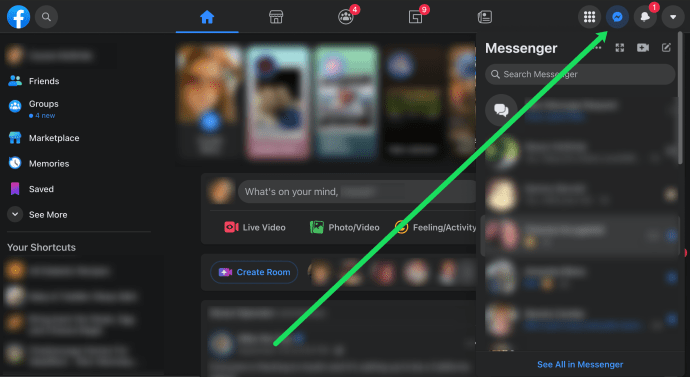
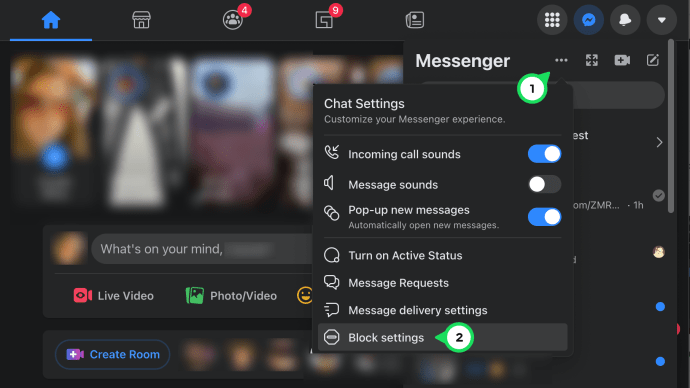
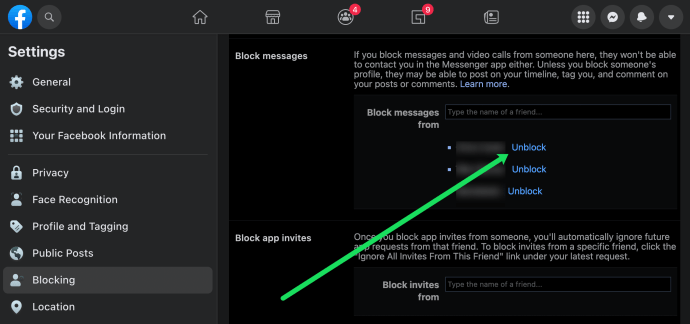
A webböngésző kissé bonyolultabbá teszi a fiókok blokkolásának feloldását, mint a Facebook Messenger alkalmazásverziója. De ha egyszer rájöttél, ez elég egyszerű.
Hogyan lehet blokkolni valakit a Messengeren
Íme egy rövid összefoglaló arról, hogyan blokkolhat le egy felhasználót a Messengerben.
Messenger alkalmazás
Nyissa meg a Csevegéseket, és lépjen a blokkolni kívánthoz. Lépjen be a csevegőszálba, és koppintson a letiltani kívánt személy profilképére. Ezután csúsztassa lefelé az ujját, és koppintson a Blokkolás elemre a további lehetőségekért.
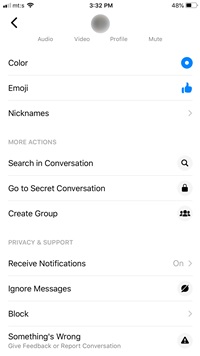
Válassza a „Block on Messenger” lehetőséget a következő ablakban, és erősítse meg választását a felugró ablakban. Vegye figyelembe, hogy ez a művelet nem tiltja le az adott személyt a Facebookon.
A másik módja ennek az, hogy megérinti a profilképét a Csevegésben, válassza a Személyek, majd a Letiltva lehetőséget. Koppintson a „Valaki hozzáadása” elemre, és válasszon egy személyt a névjegyei közül.
Fontos jegyzet
Nincs lehetőség az oldalakról és kereskedelmi profilokról érkező üzenetek letiltására; legalábbis nem Blocknak hívják. Miután megérinti az oldal profilképét, megjelenik az Értesítések fogadása és az Üzenetek fogadása. Érintse meg az Üzenetek fogadása melletti gombot a kikapcsoláshoz.
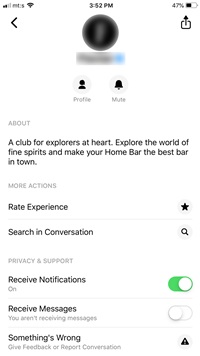
Böngésző módszer
Itt kétféleképpen lehet letiltani egy személyt a Messengerben. Lépjen a Blokkolás lapra (a fent leírtak szerint), és írja be a kapcsolattartó nevét az „Üzenetek blokkolása a következőtől” melletti mezőbe.
Egy másik lehetőség, hogy rákattint a Messenger ikonra, kiválasztja a blokkolni kívánt csevegési szálat, és rákattint a fogaskerék ikonra. Válassza a Blokkolás lehetőséget, és kész.
Gyakran Ismételt Kérdések
Ha további kérdései vannak a felhasználók Facebook Messengerben való feloldásával kapcsolatban, olvassa tovább.
Ha letiltok valakit a Facebookon, az a Messengerben is letiltja?
Igen. Ha úgy dönt, hogy letilt valakit a Facebookon, akkor a Facebook Messengerben is automatikusan letiltja. Ha azonban úgy dönt, hogy letilt valakit a Messengeren keresztül, az nem feltétlenül jelenti azt, hogy letiltották a Facebookon.
Újra megjelennek az üzeneteim, miután feloldok valakit?
Ha letilt valakit a Messengerben, továbbra is láthatja az összes küldött és fogadott üzenetet. Ez azt jelenti, hogy a másik felhasználó feloldása után is mindent láthat.
Az „Üzenetek és hívások blokkolásának feloldása” opció szürkén jelenik meg. Mi történik?
Ha követte a fenti lépéseket, de az „Üzenetek és hívások blokkolásának feloldása” gomb szürkén jelenik meg, az azért van, mert letiltotta őket a Facebookon, és nem csak az üzeneteiket és hívásaikat. Koppintson a „Feloldás a Facebookon” lehetőségre, hogy újra kommunikáljon a másik személlyel.
Zárolás, készlet, feloldás
Szóval szerinted ki érdemli meg, hogy blokkolják vagy feloldják? Nyugodtan ossza meg tapasztalatait a közösség többi tagjával.